win8.1系统桌面图标不见了怎么找回 Win8.1系统桌面图标丢失怎么恢复
更新时间:2024-07-28 12:51:26作者:yang
Win8.1系统桌面图标不见了怎么找回?这是许多用户在使用Windows8.1系统时面临的常见问题之一,当桌面图标突然消失时,用户可能会感到困惑和焦虑。但不用担心,我们可以通过一些简单的方法来找回丢失的桌面图标,恢复桌面的正常显示。接下来我们将介绍几种有效的解决方法,帮助您快速恢复Win8.1系统桌面图标。
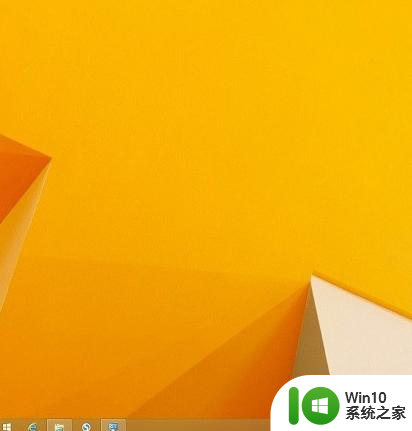
解决方法:(一键u盘装win8系统)
1、首先在桌面上点击鼠标右键,将鼠标放到“查看”上。
2、在查看弹出的扩展选项中点击“显示桌面图标”。
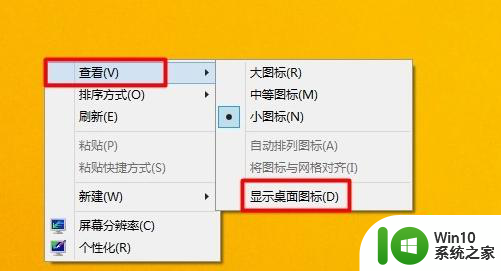
3、然后我们就可以看到桌面图标显示出来了。
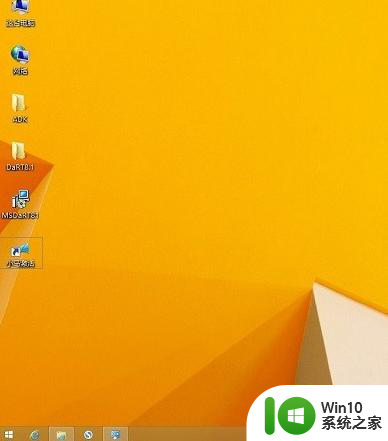
以上就是win8.1系统桌面图标不见了怎么找回的全部内容,还有不清楚的用户就可以参考一下小编的步骤进行操作,希望能够对大家有所帮助。
win8.1系统桌面图标不见了怎么找回 Win8.1系统桌面图标丢失怎么恢复相关教程
- winxp ie浏览器桌面图标不见怎么找回 winxp ie浏览器桌面图标丢失怎么恢复
- 退出桌面助手电脑图标不见了怎么解决 桌面助手电脑图标丢失怎么找回
- 桌面小箭头怎么恢复 桌面图标小箭头不见了怎么恢复
- xp系统桌面找不到我的电脑图标怎么办 xp系统我的电脑图标消失怎么恢复
- 抖音不显示在桌面怎么办 抖音桌面图标不见了怎么恢复
- 电脑桌面丢失360小风车图标怎么恢复 如何找回电脑桌面上的360软件小助手图标
- 电脑桌面没了怎么弄回来 电脑桌面图标消失怎么恢复
- thinkpad电脑桌面图标丢失怎么办 thinkpad电脑桌面图标消失了该怎么找回
- 桌面不见了怎么找回 电脑桌面壁纸突然消失了怎么恢复
- 笔记本电脑桌面图标不见了怎么办 怎样恢复笔记本电脑桌面上消失的图标
- 苹果手机怎么恢复app桌面图标 苹果手机桌面图标隐藏了怎么找回
- 电脑桌面上的软件图标不见了怎么解决 电脑桌面上图标不见了的修复方法
- U盘装机提示Error 15:File Not Found怎么解决 U盘装机Error 15怎么解决
- 无线网络手机能连上电脑连不上怎么办 无线网络手机连接电脑失败怎么解决
- 酷我音乐电脑版怎么取消边听歌变缓存 酷我音乐电脑版取消边听歌功能步骤
- 设置电脑ip提示出现了一个意外怎么解决 电脑IP设置出现意外怎么办
电脑教程推荐
- 1 w8系统运行程序提示msg:xxxx.exe–无法找到入口的解决方法 w8系统无法找到入口程序解决方法
- 2 雷电模拟器游戏中心打不开一直加载中怎么解决 雷电模拟器游戏中心无法打开怎么办
- 3 如何使用disk genius调整分区大小c盘 Disk Genius如何调整C盘分区大小
- 4 清除xp系统操作记录保护隐私安全的方法 如何清除Windows XP系统中的操作记录以保护隐私安全
- 5 u盘需要提供管理员权限才能复制到文件夹怎么办 u盘复制文件夹需要管理员权限
- 6 华硕P8H61-M PLUS主板bios设置u盘启动的步骤图解 华硕P8H61-M PLUS主板bios设置u盘启动方法步骤图解
- 7 无法打开这个应用请与你的系统管理员联系怎么办 应用打不开怎么处理
- 8 华擎主板设置bios的方法 华擎主板bios设置教程
- 9 笔记本无法正常启动您的电脑oxc0000001修复方法 笔记本电脑启动错误oxc0000001解决方法
- 10 U盘盘符不显示时打开U盘的技巧 U盘插入电脑后没反应怎么办
win10系统推荐
- 1 番茄家园ghost win10 32位官方最新版下载v2023.12
- 2 萝卜家园ghost win10 32位安装稳定版下载v2023.12
- 3 电脑公司ghost win10 64位专业免激活版v2023.12
- 4 番茄家园ghost win10 32位旗舰破解版v2023.12
- 5 索尼笔记本ghost win10 64位原版正式版v2023.12
- 6 系统之家ghost win10 64位u盘家庭版v2023.12
- 7 电脑公司ghost win10 64位官方破解版v2023.12
- 8 系统之家windows10 64位原版安装版v2023.12
- 9 深度技术ghost win10 64位极速稳定版v2023.12
- 10 雨林木风ghost win10 64位专业旗舰版v2023.12